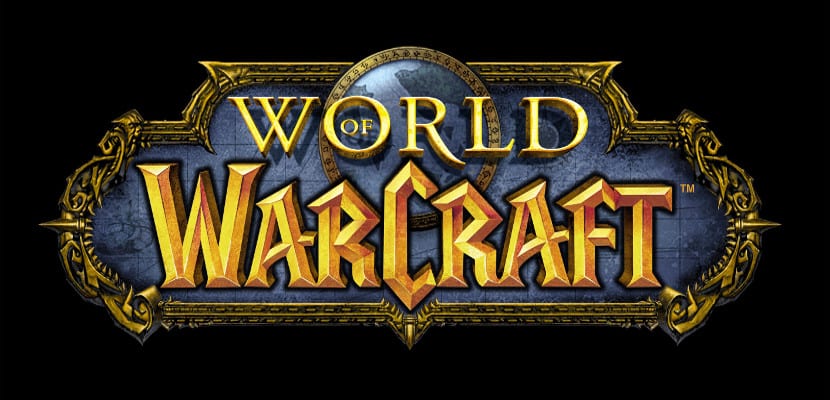
ตอนนี้ Minecraft ได้เปลี่ยนไปใช้« lความกังวลใจที่มืดมน»และด้วยการมาถึงของใหม่เดือนกันยายน การดื่มด่ำกับเกมที่ยอดเยี่ยมเป็นสิ่งจำเป็นสำหรับพวกเราที่ต้องการหลีกเลี่ยงความเป็นจริงสักหน่อย ดีกว่า ติดตั้ง World of Warcraft บนพีซีของเราเพื่อเล่นและเบี่ยงเบนความสนใจของตัวเองเล็กน้อย
ขณะนี้ยังไม่มีโปรแกรมสำหรับ Ubuntu ดังนั้นวิธีที่จะใช้เพื่อเพลิดเพลินกับ World Of Warcraft ของเราคือดาวน์โหลดเวอร์ชัน Windows และติดตั้งโดยใช้ Wine หรือ PlayOnLinux
การติดตั้ง World of Warcraft บน Ubuntu ของเรา
ก่อนที่จะทำอะไรกับโปรแกรมก่อนหน้านี้เราไปที่ Battle.net และดาวน์โหลดโปรแกรม World of Warcraft เมื่อดาวน์โหลดแล้วเราดำเนินการโดยใช้ไวน์สำหรับสิ่งนี้เราคลิกที่ไอคอนโปรแกรมด้วยปุ่มขวาและเลือกตัวเลือกไวน์
เมื่อเราติดตั้งโปรแกรมแล้วตอนนี้เราต้องทำการเปลี่ยนแปลงเล็กน้อยเพื่อให้ทุกอย่างดำเนินไปอย่างถูกต้อง:
-
ข้อผิดพลาดที่อาจเกิดขึ้น
เราอาจมีปัญหาในการเชื่อมต่อกับ Battle.net ในกรณีนี้เราจะไป«การตั้งค่าไวน์«ไปที่แท็บไลบรารีและใน«ไลบรารีแทนที่ใหม่»เราเขียน dbhelp แล้วกดปุ่ม«เพิ่ม» เมื่อปรากฏในช่องด้านล่างให้ทำเครื่องหมายและกดปุ่มแก้ไขจากนั้นเลือกตัวเลือก» ปิดการใช้งาน»และมันจะได้รับการแก้ไข
-
ปรับปรุงประสิทธิภาพด้วย OpenGL
นอกเหนือจากการแก้ไขข้อผิดพลาดในการเชื่อมต่อเหล่านี้แล้วยังมีสคริปต์สำหรับปรับปรุงประสิทธิภาพกราฟิกของ WoW ใน Ubuntu ของเราอีกด้วย ในการสร้างหนึ่งในสคริปต์เหล่านี้เราเปิดแผ่นข้อความธรรมดาและวางข้อความต่อไปนี้:
# / bin / sh
WINEDEBUG = - ไวน์ทั้งหมด« /home/YOURUSERNAME/.wine/drive_c/ ไฟล์โปรแกรม / World of Warcraft / WoW.exe » -opengl
หากเวอร์ชัน Ubuntu ของคุณเป็น 64 บิตให้วางสิ่งต่อไปนี้:
# / bin / sh
WINEDEBUG = - ไวน์ทั้งหมด« /home/YOURUSERNAME/.wine/drive_c/ ไฟล์โปรแกรม (x86) / World of Warcraft / WoW.exe » -opengl
เมื่อเราวางข้อความแล้วเราจะบันทึกเป็น«ว้าว»จากนั้นด้วยคอนโซลเราใช้ chmod -x กับมัน ตอนนี้เราต้องใช้การเปลี่ยนแปลงใน Wine regedit เท่านั้นสำหรับสิ่งนี้เราเปิดเทอร์มินัลและเขียน regedit เมื่อ Registry Editor หรือ Regedit เปิดขึ้นให้เราไปที่ HKEY_CURRENT_USER -> ซอฟต์แวร์ -> ไวน์เราทำเครื่องหมายที่โฟลเดอร์ Wine และด้วยปุ่มขวาเราจะทำ ใหม่ -> คีย์ไฟล์ใหม่จะเรียกว่า OpenGL ตอนนี้เราทำเครื่องหมาย OpenGL และด้วยปุ่มขวา ใหม่ -> ค่าสตริง . เราเปลี่ยนชื่อ New Value # 1 ที่ปรากฏให้เราเห็นโดย ปิดการใช้งานส่วนขยายtens. เมื่อเปลี่ยนชื่อแล้วให้ดับเบิลคลิกที่มันและป้อนข้อความต่อไปนี้: GL_ARB_vertex_buffer_object ในฟิลด์ค่า ตอนนี้เราบันทึกทุกอย่างและปิดโปรแกรมทั้งหมด: Wine and Wow เราเริ่มต้นใหม่อีกครั้งและเท่านี้เราก็สามารถเล่น World of Warcraft ได้แล้วโดยไม่มีปัญหา
ตอนนี้ปัญหาในการเล่นวิธีรับวัตถุ ฯลฯ ... ยังคงอยู่ที่นั่นดังนั้นหากคุณชอบฉันขอแนะนำให้คุณไปที่ GuidesWow ซึ่งเป็นหน้าความช่วยเหลือที่น่าทึ่งซึ่งนอกเหนือจากการแนะนำคุณตลอดเกมแล้ว คุณจะพบผู้เล่นคนอื่น ๆ ที่พวกเขาทำได้จาก Ubuntu ดังนั้น เพลิดเพลินไปกับ!!!
ไฟล์ที่เราสร้าง "wow" บันทึกไว้ที่ไหนและ "chmod -x" ใช้งานอย่างไร
ขอบคุณ
สวัสดีอเล็กซ์เราสามารถบันทึกสคริปต์ในฮาร์ดไดรฟ์ในบ้านของเราเองได้มันไม่สำคัญ เราเปิดเทอร์มินัลและค้นหาว่าไฟล์ wow อยู่ที่ไหนเราเขียน» sudo chmod -x wow.sh »เท่านี้ก็เสร็จเรียบร้อย หากคุณมีปัญหาใด ๆ เพิ่มเติมแสดงความคิดเห็น (แม้ว่าสิ่งที่คุณถามฉันฉันจะแก้ไขในโพสต์เพื่อไม่ให้มีข้อสงสัยอีกต่อไป) และขอบคุณสำหรับการสนับสนุน !!! 😉
ไม่มียา! ไม่พูดกับ WOW ขโมยเวลาดูแลทำลายครอบครัวและทำลายความสัมพันธ์!
เอย์เอลโฟเอนปาโร่ !! ถ้าว้าวเป็นสิ่งที่แย่ที่สุดในชีวิตเราจะมีชีวิตที่ดีเพียงใด แต่น่าเสียดายที่มีสิ่งที่เลวร้ายกว่าว้า ฉันได้รับแจ้งเกี่ยวกับซอฟต์แวร์ที่เป็นอันตรายตัวใหม่ที่ทำลายคู่รักฉันคิดว่ามันเรียกว่า WhatsApp 😉
สวัสดีJoaquínฉันต้องดาวน์โหลดไคลเอนต์ World of Warcraft หรือตัวเรียกใช้งาน Battle.net หรือไม่? ทักทายและขอบคุณ
สวัสดี Joaquin:
คำทักทายจากบัวโนสไอเรสอาร์เจนตินา ฉันจะบอกปัญหาของฉันเพื่อดูว่าคุณสามารถช่วยฉันได้ไหม ฉันได้ติดตั้ง Hearthstone โดยใช้ playonlinux ด้วยสคริปต์ที่พวกเขาสร้างขึ้น เกมได้รับการติดตั้งโดยอัตโนมัติและจนถึงทุกวันนี้ก็ใช้งานได้ดี
ขณะที่ฉันติดตั้งไคลเอนต์ Battlenet เมื่อฉันทำเช่นนั้นฉันจึงตัดสินใจลองเล่น World of Warcraft (เวอร์ชัน 6.0.2 ใหม่) เกมติดตั้งและใช้งานได้ แต่ฉันแค่ 6fps และแทบจะเป็นไปไม่ได้เลยที่จะเล่น
นอกจากนี้ฉันยังไม่สามารถปรับแต่งและปรับแต่งได้เนื่องจากไม่ปรากฏในเกมที่ติดตั้ง playonlinux และบางทีถ้าฉันสัมผัสเขาฉันจะทำลายสถานที่ Hearthstone
ฉันอ่านสิ่งต่างๆในการใช้ OpenGL และทำให้มันทำงานได้ดีขึ้น แต่บางคนบอกว่ามันใช้งานได้และอื่น ๆ ที่ใช้งานไม่ได้อีกต่อไป ฉันสับสนมาก
ฉันอ่านคำแนะนำของคุณและคิดว่าสามารถทำได้ (ฉันได้รับการสนับสนุน) แต่ฉันจะต้องถอนการติดตั้งและติดตั้งทุกอย่างอีกครั้งใช่ไหม ฉันไม่ค่อยมืออาชีพกับอูบุนตูไวน์และเพลย์ออนลินุกซ์ แต่ทุกอย่างได้เรียนรู้
นี่คือข้อมูลในคอมพิวเตอร์ของฉัน:
ระบบปฏิบัติการ - Ubuntu 14.04 TRUSTY (i686)
เวอร์ชันอบเชย - 2.3.0
เคอร์เนลลินุกซ์ - 3.13.0-27-generic
หน่วยประมวลผล - Intel Core 2 Duo CPU E4600 @ 2.40GHz x 2
หน่วยความจำ - 2.0 GiB
ฮาร์ดไดรฟ์ - 678.5 GB
การ์ดแสดงผล - Advanced Micro Devices, Inc. (AMD / ATI) Park (Mobility Radeon HD 5430) (prog-if 00 (VGA controller))
เมื่อฉันดูไดรเวอร์เพิ่มเติมฉันเห็นว่ามีการใช้งานไดรเวอร์ที่เป็นกรรมสิทธิ์:
การใช้ไดรเวอร์วิดีโอสำหรับตัวเร่งกราฟิก AMD จาก fglrx-upfates (กรรมสิทธิ์) ถูกเลือก
ที่จะทำให้เรื่องแย่ลงพี่ชายของฉันให้ฉันสมัครสมาชิกเพื่อเล่นกับเขาและฉันไม่สามารถใช้ประโยชน์จากมันได้และเหมือนกับว่าเขาโยนเงินของเขา คุณช่วยฉันหน่อยได้ไหม? ขอบคุณไมล์ x ล่วงหน้า - ลอรีน่า
สวัสดี Lorena ความจริงก็คือสิ่งที่คุณพูดฟังดูแปลกสำหรับฉันเพราะ PlayOnLinux ทำให้ World of Warcraft ทำงานได้ดีทีเดียว ก่อนอื่นฉันจะบอกให้คุณอัปเดตทุกอย่างโดยเฉพาะ PlayOnlinux เมื่ออัปเดตแล้วให้ดูวิธีการติดตั้ง World Of Warcfrat และติดตั้ง (ก่อนที่จะทำการถอนการติดตั้งเวอร์ชันของ World of Warcraft) หากหลังจากทำสิ่งนี้แล้วมันไม่ได้ผลหรือใช้งานได้ตามที่คุณบอกบอกฉันและเราลองอย่างอื่นตามปกติ เกิดขึ้นในเรื่องเหล่านี้มีวิธีแก้ปัญหาเดียวกันหลายวิธีและมีเพียงวิธีเดียวเท่านั้นที่ใช้ได้ดี ทำแล้วบอกเลย สวัสดีและขออภัยในความล่าช้า😉
และถ้าฉันดาวน์โหลด WOW มันเป็นไปตามตารางโดยไม่ต้องติดตั้งเหมือนกับที่ฉันทำกับ Wine
เป็นอะไรไปทำไมวะ !!?!? !! ฉันทำตามขั้นตอนทั้งหมดของคุณ แต่ฉันได้รับ # error132 ฉันมักจะได้รับข้อผิดพลาด xddd นั้นฉันไม่รู้วิธีแก้ไข
ตกลงตอนนี้หน้าจอเป็นสีดำได้ยินเสียงเพลง แต่ไม่ให้ฉันรู้วิธีแก้ปัญหานี้หรือไม่ ???
การมีส่วนร่วมที่ดีมากสำหรับพวกเราที่คิดจะใช้ Ubuntu อย่างแน่นอนฉันค่อนข้างหลงทาง แต่ทีละเล็กทีละน้อยฉันชอบมันมากขึ้นตอนนี้ฉันจะทิ้งมันไว้พร้อมกับ Windows 10 แต่ใครจะรู้บางทีมันอาจจะเป็น ขั้นตอนสุดท้าย.
ขอบคุณที่อธิบายได้ดี